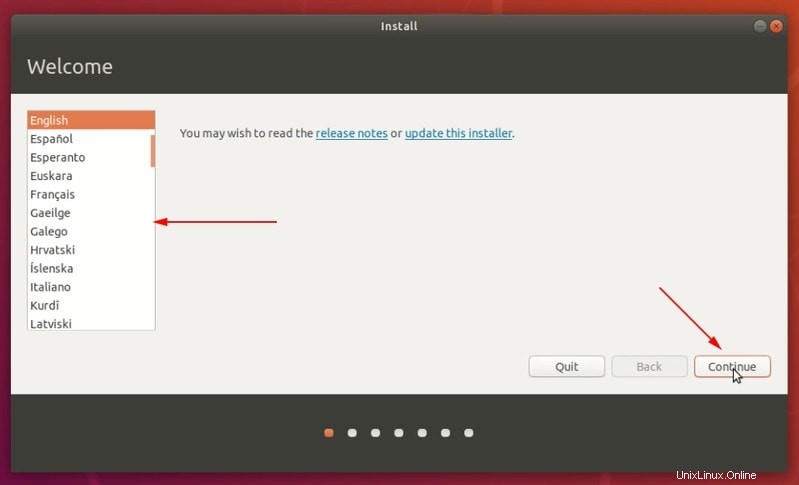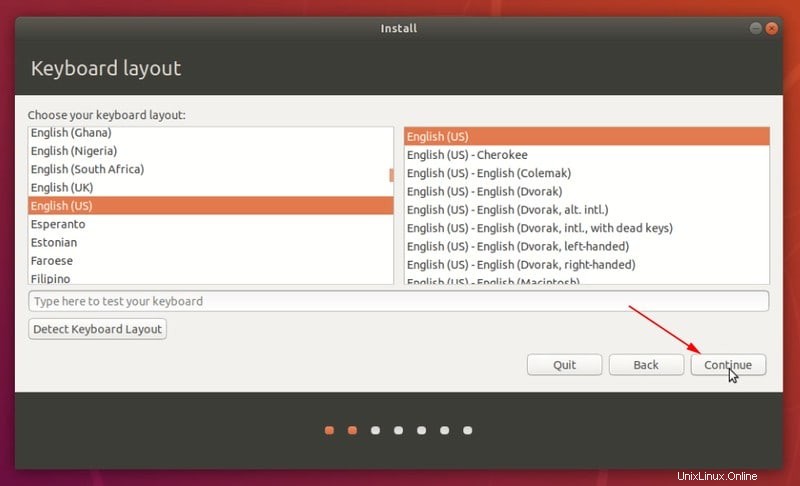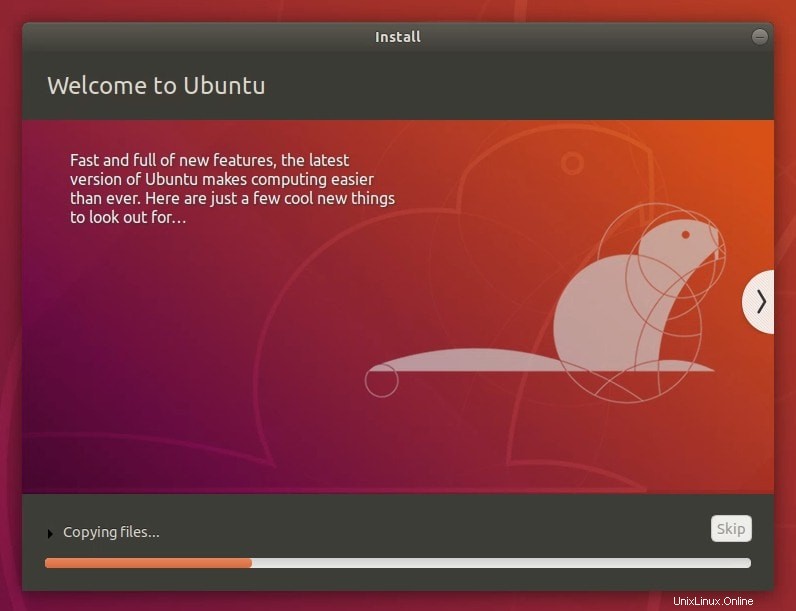Dalam hal memilih Linux untuk pemula, Ubuntu selalu menjadi yang teratas. Saya tidak akan memberi tahu Anda mengapa Anda harus menggunakan Ubuntu. Saya akan menunjukkan cara menginstal Ubuntu.
Ada berbagai cara untuk menginstal Ubuntu (atau Linux lainnya):
- Anda dapat menginstal Ubuntu di dalam kotak virtual di Windows
- Anda dapat menggunakan fitur Bash di Windows untuk menginstalnya di dalam Windows
- Anda dapat melakukan dual boot Ubuntu dengan Windows (sehingga Anda dapat memilih OS mana yang akan digunakan pada saat sistem Anda melakukan booting)
- Anda dapat mengganti Windows dengan Ubuntu dengan menghapus semuanya dari sistem Anda
Metode yang akan saya tunjukkan dalam tutorial ini adalah yang keempat. Anda menghapus seluruh sistem dan membiarkan Ubuntu menjadi satu-satunya sistem operasi Anda. Menurut pengalaman saya, ini adalah cara termudah untuk menginstal Ubuntu.
Bagaimana ini cara paling sederhana untuk menginstal Ubuntu?
Anda tidak perlu khawatir membuat partisi sendiri. Secara otomatis membuat partisi ESP untuk UEFI.
Ini menggunakan sisa ruang disk dalam membuat partisi root tunggal. Partisi root (biasanya) memiliki 2 GB swapfile. Anda tidak perlu membuat partisi swap terpisah dan jika perlu, Anda dapat menambah ukuran file swap.
Partisi root juga memiliki direktori boot untuk file terkait grub. Ini juga berisi direktori home yang digunakan untuk menyimpan file terkait pengguna seperti dokumen, gambar, musik, video, unduhan, dll.
Ini tidak perlu dipikirkan lagi. Anda membiarkan Ubuntu melakukan pekerjaan untuk Anda daripada bertanya-tanya tentang membuat partisi ESP, root, Swap, dan Home.
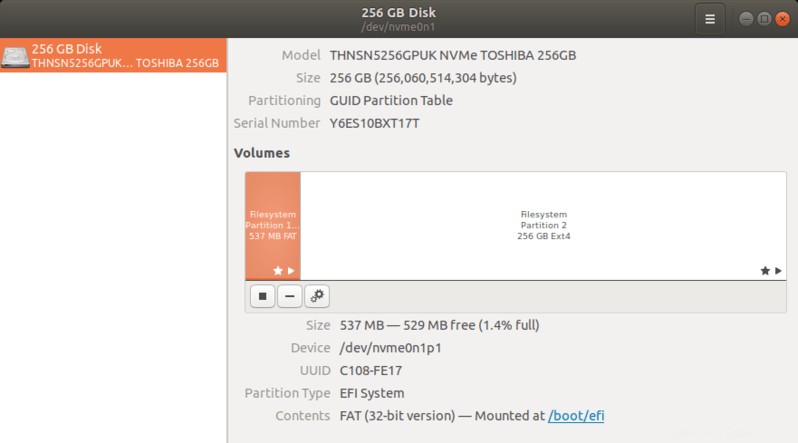
Paling cocok untuk Anda jika Anda hanya ingin menggunakan satu distribusi Linux dan tidak ada sistem operasi lain. Anda tidak ingin terlalu sering berpindah distribusi atau jika Anda melakukannya, Anda tidak memiliki banyak data penting di dalamnya.
Prosedur yang ditunjukkan di sini berfungsi untuk Ubuntu dan semua distribusi lain yang berbasis padanya seperti Kubuntu, Xubuntu, Lubuntu, Ubuntu Budgie, Linux Mint, Linux Lite, dll. Tangkapan layar mungkin terlihat sedikit berbeda tetapi langkah-langkahnya pada dasarnya sama.
Instal Ubuntu dengan mengganti Windows dan sistem operasi lain
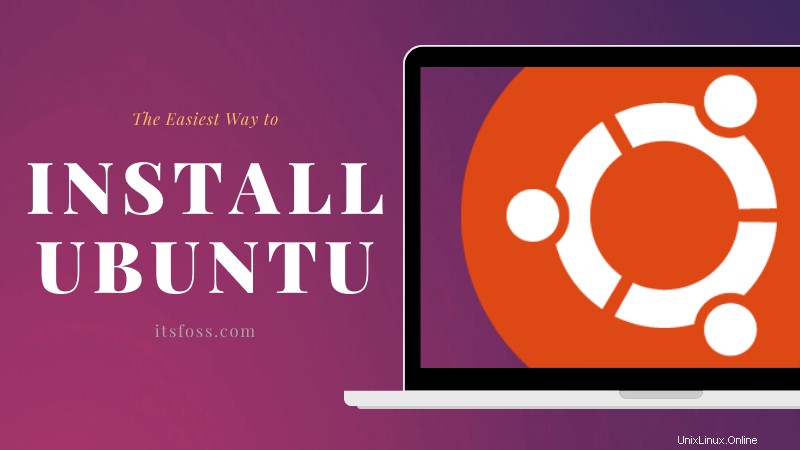
Apa yang Anda butuhkan untuk menginstal Ubuntu:
- USB berukuran minimal 4 GB. Anda juga dapat menggunakan DVD.
- Koneksi internet (untuk mengunduh Ubuntu dan alat pembuatan live-USB, tidak diperlukan untuk menginstal Ubuntu)
- Secara opsional, Anda mungkin memerlukan disk USB eksternal untuk membuat cadangan data penting Anda (jika ada) yang ada di sistem saat ini
Jika Anda akan menginstal GNOME Ubuntu default, persyaratan sistemnya adalah:
- Sistem dengan prosesor dual core 2 GHz atau lebih baik
- RAM 4 GB atau lebih
- Minimal 25 GB ruang hard disk
Peringatan!
Metode ini menghapus semua sistem operasi lain bersama dengan data yang ada di disk.
Anda dapat menyimpan file pribadi, dokumen, gambar, dll pada disk USB eksternal atau penyimpanan cloud jika Anda ingin menggunakannya nanti.
Langkah 1:Unduh Ubuntu
Sebelum Anda melakukan apa pun, Anda harus mengunduh Ubuntu. Ini tersedia sebagai file ISO tunggal berukuran sekitar 2 GB. File ISO pada dasarnya adalah gambar disk dan Anda perlu mengekstrak ISO ini pada disk USB atau DVD.
Anda dapat mengunduh ISO Ubuntu dari situs webnya.
Unduh UbuntuJika Anda memiliki internet yang lambat atau tidak konsisten, Anda dapat menggunakan torrent untuk mengunduh Ubuntu. File torrent terletak di halaman unduhan alternatif (gulir sedikit ke bawah).
Langkah 2:Buat USB langsung
Setelah Anda mengunduh file ISO Ubuntu, langkah selanjutnya adalah membuat live USB Ubuntu.
USB langsung pada dasarnya memungkinkan Anda untuk boot ke Ubuntu dari drive USB. Anda dapat menguji Ubuntu bahkan tanpa menginstalnya di sistem Anda. Live USB yang sama juga memungkinkan Anda untuk menginstal Ubuntu.
Ada berbagai alat gratis yang tersedia untuk membuat live USB Ubuntu seperti Etcher, Rufus, Unetbootin, Universal USB installer.
Anda dapat mengikuti tutorial ini untuk belajar membuat live USB Ubuntu dengan Universal USB Installer di Windows.
Anda juga dapat menonton video ini untuk mempelajari cara membuat USB Ubuntu yang dapat di-boot di Windows.
Jika Anda sudah menggunakan beberapa distribusi Linux, Anda dapat menggunakan Etcher.
Langkah 3:Boot dari USB langsung
Colokkan disk USB Ubuntu langsung Anda ke sistem.
Sekarang, Anda perlu memastikan bahwa sistem Anda melakukan booting dari disk USB, bukan dari hard disk. Anda dapat melakukannya dengan memindahkan USB ke atas dalam urutan boot.
Mulai ulang sistem Anda. Saat Anda melihat logo pabrikan komputer Anda (Dell, Acer, Lenovo dll), tekan F2 atau F10 atau F12 untuk mengakses pengaturan BIOS.
Sekarang, layar BIOS dapat terlihat berbeda untuk komputer Anda.
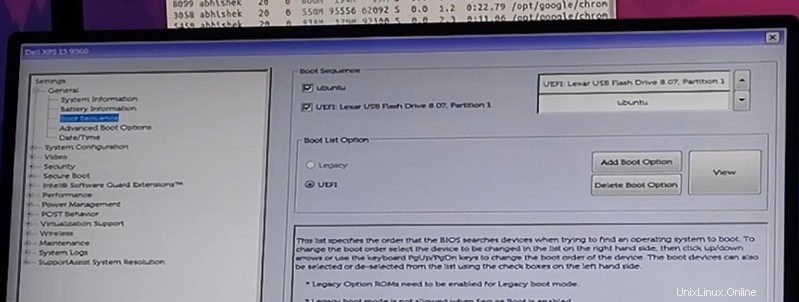
Seluruh idenya adalah Anda meletakkan USB (atau media yang dapat dilepas) di atas urutan boot. Simpan perubahan dan keluar.
Langkah 4:Instal Ubuntu
Sekarang Anda harus boot ke lingkungan Ubuntu langsung. Anda akan melihat layar grub yang memberi Anda opsi untuk mencoba Ubuntu tanpa menginstal atau langsung menginstalnya.
Anda dapat memilih opsi pertama yaitu 'Coba Ubuntu tanpa menginstal':
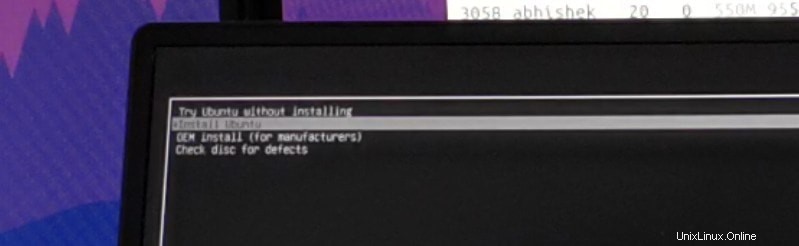
Dalam waktu sekitar 10-20 detik, Anda akan dapat masuk ke lingkungan Ubuntu langsung. Mungkin perlu waktu lebih lama jika Anda menggunakan USB 2. yang lebih lambat.
Klik ikon Instal Ubuntu di desktop.
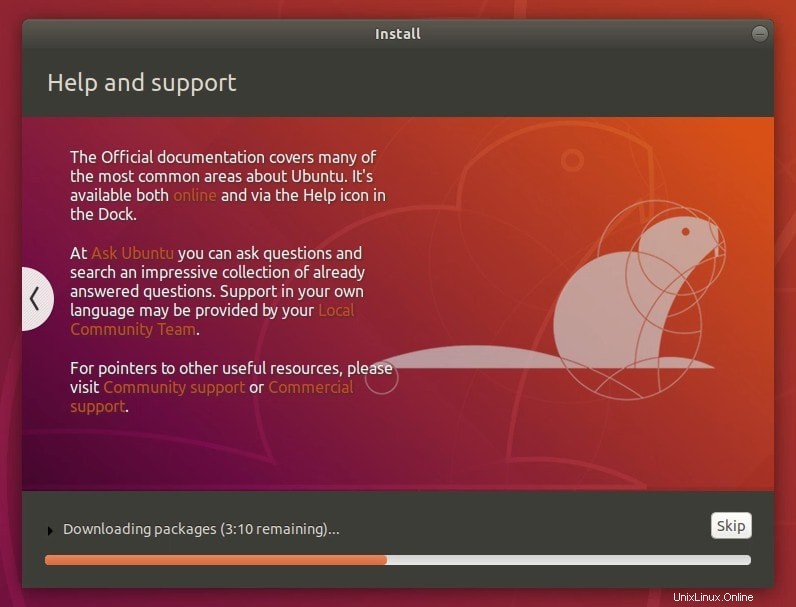
Ini akan meminta Anda untuk memilih beberapa konfigurasi dasar seperti bahasa dan tata letak keyboard. Pilih yang paling sesuai untuk sistem Anda.
Anda harus melakukan instalasi normal di sini karena ini akan menginstal beberapa perangkat lunak seperti pemutar musik, pemutar video, dan beberapa game.
Jika Anda terhubung ke internet, Anda akan mendapatkan opsi untuk mengunduh pembaruan saat menginstal Ubuntu. Anda dapat menghapus centangnya karena dapat menambah waktu instalasi jika Anda memiliki internet yang lambat. Anda juga dapat memperbarui Ubuntu nanti tanpa masalah.
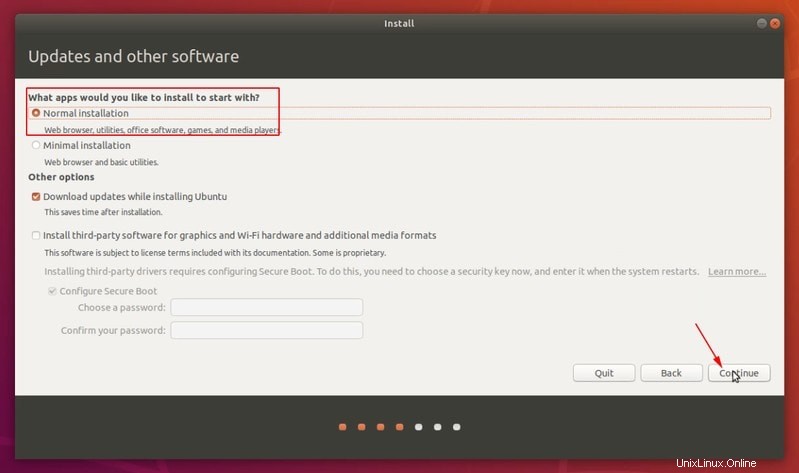
Layar yang paling penting datang saat ini. Jika ada sistem operasi lain yang terinstal, Anda mungkin mendapatkan opsi untuk menginstal Ubuntu bersama mereka dalam dual boot.
Tetapi karena tujuan Anda adalah hanya memiliki Ubuntu Linux di seluruh sistem Anda, Anda harus memilih opsi Hapus disk dan instal Ubuntu.
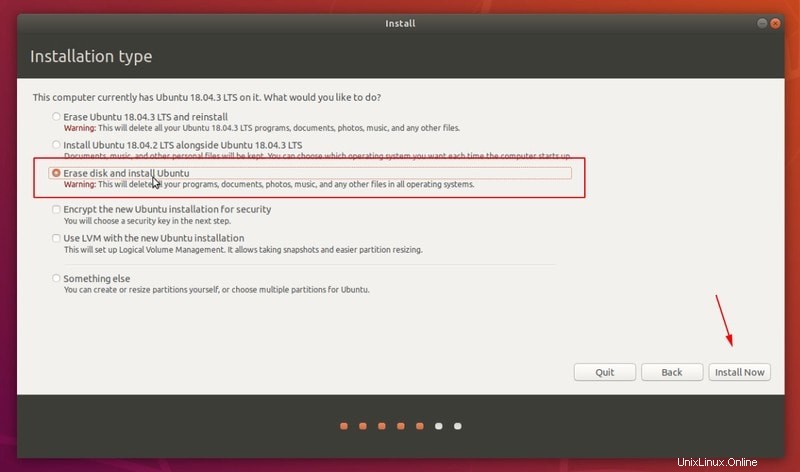
Saat Anda menekan tombol "Instal Sekarang", Anda akan melihat peringatan bahwa Anda akan menghapus data. Anda sudah mengetahuinya, bukan?
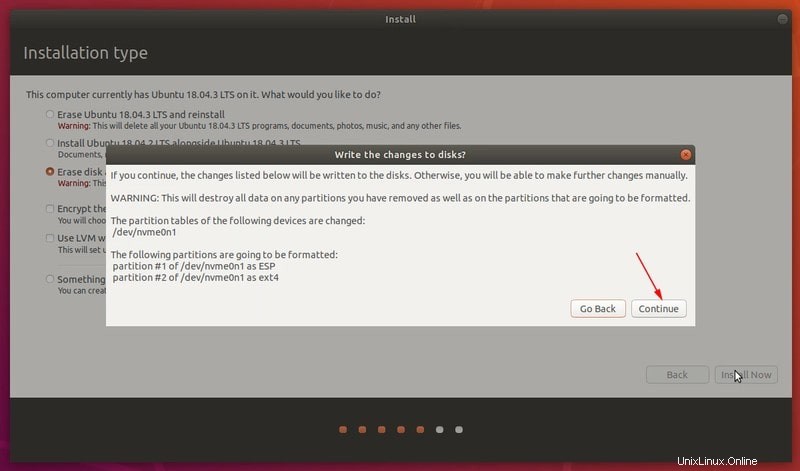
Hal-hal yang langsung dari sini. Anda akan diminta untuk memilih zona waktu
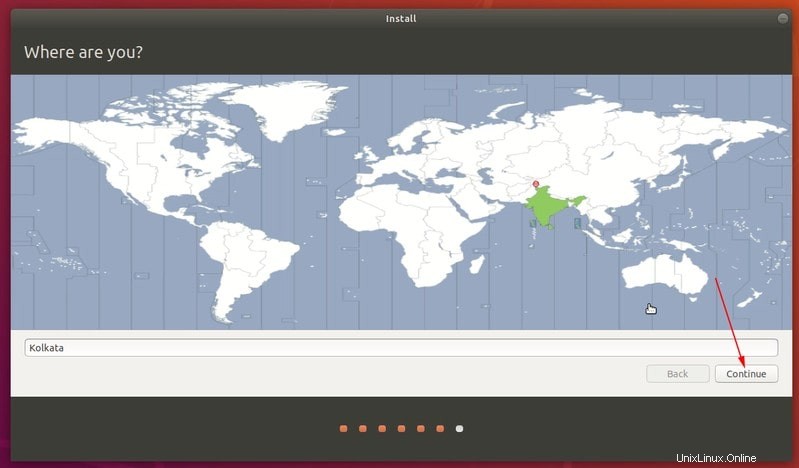
Kemudian Anda akan diminta untuk membuat nama pengguna, nama komputer (juga dikenal sebagai nama host), dan mengatur kata sandi.
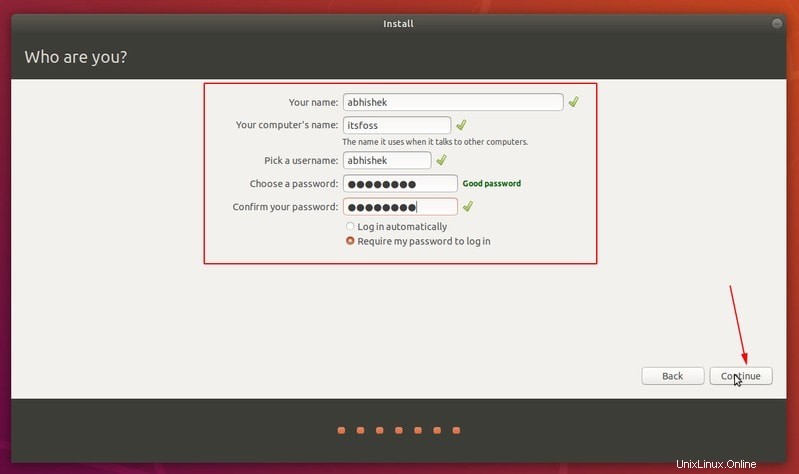
Setelah Anda melakukannya, Anda hanya perlu menunggu dan menonton selama 5-10 menit. Anda akan melihat tayangan slide fitur Ubuntu saat ini.
Setelah proses selesai, Anda akan diminta untuk memulai ulang sistem.
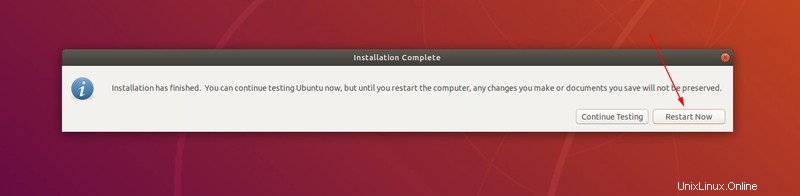
Saat Anda me-restart sistem, Anda mungkin menemukan layar shutdown yang meminta Anda untuk menghapus media instalasi dan tekan enter.
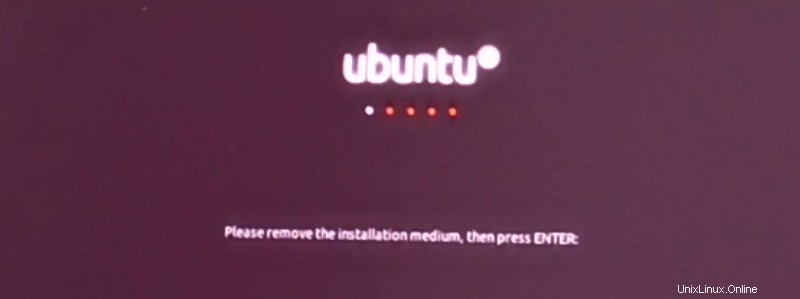
Lepaskan disk USB dan tekan enter. Sistem Anda akan reboot dan kali ini, Anda akan boot ke Ubuntu.
Itu dia. Lihat, betapa mudahnya menginstal Ubuntu. Anda dapat menggunakan metode ini untuk mengganti Windows dengan Ubuntu.
Apa selanjutnya?
Sekarang setelah Anda berhasil menginstalnya, saya sangat menyarankan untuk membaca panduan ini tentang hal-hal yang harus dilakukan setelah menginstal Ubuntu untuk membuat pengalaman Ubuntu Anda lebih lancar.
Saya juga merekomendasikan untuk membaca daftar tutorial Ubuntu ini dan belajar melakukan berbagai hal umum dengan Ubuntu.
Saya harap Anda menemukan tutorial ini membantu dalam menginstal Ubuntu. Jika Anda memiliki pertanyaan atau saran, jangan ragu untuk menanyakannya di bagian komentar.